Pada satu ketika, kita semua mesti melakukan penyuntingan video untuk membuat satu video yang sempurna untuk suatu acara. Tidak mempunyai alat yang betul bukan sahaja menyukarkan proses ini tetapi juga tidak akan pernah berakhir. Sebilangan besar orang akan bersetuju bahawa Windows Movie Maker adalah alat yang sempurna untuk penyuntingan video sehari-hari yang sangat asas. Tetapi kerana ia tidak lagi tersedia, kami telah menemui alat serupa yang terdapat di Windows Store. Pembuat Filem adalah percuma Aplikasi Windows Store yang membolehkan anda membuat video yang indah tanpa banyak pengetahuan mengenai penyuntingan video.
Pembuat Filem untuk Windows 10
Movie Maker adalah aplikasi pihak ketiga percuma yang terdapat di Kedai Microsoft Windows yang dapat membantu anda melakukan suntingan asas pada klip video & filem anda seperti bergabung, berpisah, berputar, memotong, menggabungkan, menyunting bersama dengan 30 kesan peralihan untuk foto & video, penapis gambar, 30+ fon bergaya untuk sari kata.
Anda tidak perlu menjadi profesional untuk menggunakan alat ini. Alat ini sangat mudah digunakan, dan ia telah dirancang untuk mengingat penonton santai. Sebilangan besar ciri adalah percuma dan mudah didapati tetapi untuk beberapa ciri dan kesan video tambahan, anda harus membeli versi Pro. Ulasan ini hanya merangkumi ciri-ciri yang ditawarkan dalam versi percuma.
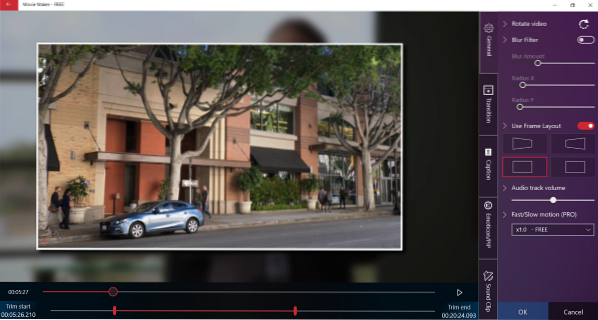
Movie Maker adalah alat all in one yang tidak hanya mendukung penyuntingan video, tetapi juga memungkinkan Anda menambahkan gambar, audio dan klip judul ke video Anda juga. Untuk mula membuat filem, anda boleh menambahkan klip mentah yang dirakam dari kamera anda. Setelah anda menambahkan klip mentah, anda boleh menggunakan garis masa di bawah panel pratonton untuk menyesuaikan urutan video. Garis masa telah dirancang dengan rapi dan sepertinya tidak rumit untuk digunakan.
Suntingan video
Setelah video disusun mengikut urutan, anda boleh mula mengeditnya secara berasingan. Untuk mengedit video, klik video pada garis masa dan kemudian klik pada ikon pensil (edit). Movie Maker menawarkan ciri penyuntingan video yang baik. Sebagai permulaan, anda boleh memotong video dengan menyesuaikan slaid yang diberikan tepat di bawah pratonton. Setelah mengambil bahagian yang betul dari video anda, anda boleh meneruskan penyuntingan lebih lanjut.
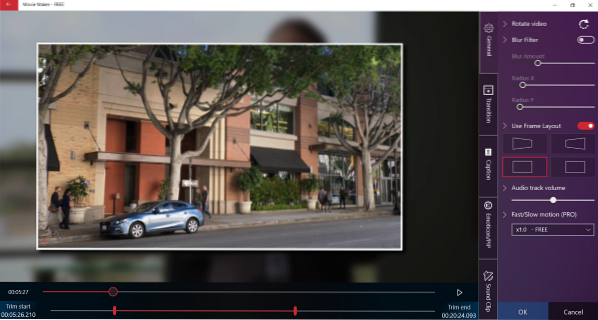
Sekiranya anda memerlukan beberapa bahagian dari satu video, cukup tambahkan video ke garis masa beberapa kali dan kemudian potong bahagian yang diinginkan daripadanya. Semasa bergerak, anda boleh memutar video jika tidak dalam arah yang betul. Dan ada pilihan untuk menambahkan Blur Filter juga. Pembuat Filem membolehkan anda memilih Susun atur Bingkai yang menambahkan kesan yang sangat baik dan menjadikan video lebih tampil.
Selain itu, anda boleh menyesuaikan kelantangan trek audio video. Ini sangat berguna apabila anda ingin menghubungkan banyak audio dengan video dan ingin menyesuaikan tahap kelantangannya secara berasingan. Movie Maker juga membolehkan anda menambahkan peralihan ke video anda. Terdapat sekitar 3-4 kesan standard yang tersedia dalam versi percuma dan lebih dari cukup untuk pengguna biasa.

Selain peralihan, anda boleh menambahkan kapsyen, emotikon dan klip suara pada bila-bila masa dalam video. Masa dan jangka masa mula di skrin untuk semua elemen tersebut dapat disesuaikan dengan mudah. Terdapat perpustakaan klip suara dan emotikon terbina dalam yang boleh digunakan. Tetapi anda sentiasa dapat menambahkan gambar dan audio tersuai dari komputer anda.
Gambar
Jadi, ini mengenai penyuntingan video. Seperti disebutkan, program ini juga memungkinkan Anda menambahkan gambar statis ke video Anda. Anda boleh menggunakan yang sama Tambah Klip butang untuk menambah gambar ke video. Anda boleh menentukan jangka masa gambar, memotongnya dan menambahkan teks tersuai padanya. Sekali lagi, Movie Maker menyertakan koleksi fon yang hebat yang dapat digunakan untuk menambahkan teks ke video dan gambar. Program ini juga membolehkan anda menambahkan kesan dan penapis pada gambar anda. Terdapat banyak kesan penapis yang tersedia dalam versi percuma. Begitu juga, anda boleh menambahkan peralihan pada gambar juga. Semua peralihan dibuka untuk gambar dalam versi percuma.
Audio
Sekarang ke bahagian audio, video tidak kelihatan baik tanpa runut bunyi yang bagus di latar belakang. Movie Maker dilengkapi dengan sekitar 10 runut bunyi yang masing-masing berdurasi sekitar 2 minit. Anda boleh memilih salah satu trek bunyi ini atau menambahkan muzik tersuai dari komputer anda. Audio berfungsi dengan cara yang sama seperti video. Anda boleh menambahkan fail audio ke garis masa dan klik membukanya untuk mengedit.

Anda boleh memangkas fail audio dan kesan seperti memudar dan memudar. Selain itu, anda boleh menetapkan tahap kelantangannya secara individu. Satu-satunya ciri yang nampaknya tidak ada pada saya ialah anda tidak dapat menambahkan fail audio satu sama lain. Oleh itu, tidak dapat mencampurkan audio dari fail yang berbeza.
Setelah selesai membuat filem, anda boleh melihatnya sebelum mengeksportnya. Atau jika anda ingin meneruskan kerja anda kemudian, anda boleh menyimpannya sebagai projek dan membukanya kemudian. Versi percuma membolehkan anda mengeksport fail video hanya dalam 720p, HD penuh hanya disokong dalam versi Pro.
Movie Maker menjadikan alat penyuntingan video yang hebat yang mudah digunakan dan menyelesaikan tugasnya. Anda boleh menggunakannya untuk membuat filem untuk sebarang acara yang anda kunjungi atau acara lain.
Klik di sini untuk memuat turun Movie Maker. Ini adalah aplikasi pihak ketiga yang dikembangkan oleh V3TApps.
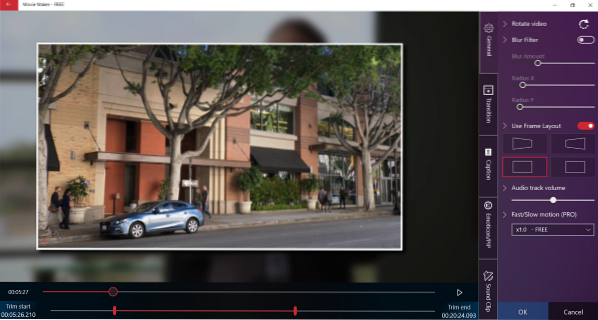
 Phenquestions
Phenquestions


